Руководство по автоматизации в ClickUp (с 10 примерами использования)
Независимо от типа компании, местоположения, отрасли или отдела, каждый менеджер желает:
- Избавьтесь от повторяющихся и ручных задач (особенно с последовательным набором шагов и решений)
- Координируйте рабочие процессы на автопилоте (предотвращение задержек в назначении задач и доставке результатов, что минимизирует продолжительность проекта и расходы)
Что ж, к счастью, есть ответ на эти пристрастия — Автоматизация ClickUp!
Иногда автоматизация означает, что больше не нужно проверять члена команды, прежде чем переназначить задачу. В других случаях автоматизация означает запрос одобрения нескольких заинтересованных сторон перед выполнением задачи.
Но на самом деле узкие места процесса принимают множество форм и форм. А автоматизация задач помогает вам контролировать эти процессы и защищать их от проблем с производительностью.
Если вы новичок в автоматизации или ищете способ оптимизировать свою работу в ClickUp, это руководство для вас. Продолжайте читать, чтобы узнать о нашей подборке примеров автоматизации ClickUp. Позвольте нам показать вам, как далеко вас может завести автоматизация.
Руководство по автоматизации в ClickUp (с 10 примерами использования)
Что такое автоматизация в ClickUp?
Автоматизация продвигает процесс вперед в пошаговом рабочем процессе, чтобы оптимизировать повторение задач, чтобы их можно было логически выполнять без ручной работы. В то время как вы не можете автоматизировать каждую задачу в своем рабочем процессе, многочисленные решения принимаются для повторяющихся или одинаковых задач. И их можно легко автоматизировать, чтобы определить, что будет дальше.
Благодаря автоматизации у вас есть программное обеспечение для автоматизации задач, выполняющее автоматические изменения вместо вас по многим причинам. Это может быть потому, что вы:
- Нет времени, чтобы сделать это
- Может быть не таким точным, как автоматизированное программное обеспечение
- Необходимо воспользоваться преимуществами автоматизации, чтобы значительно сэкономить время на повторяющейся работе.
Теперь вы можете автоматизировать только часть процесса или весь процесс. Это зависит от того, насколько хорошо ваши задачи подходят для автоматизации.
В таком случае процесс, выполняемый вручную, может быть не лучшим процессом для автоматизации. Вы можете автоматизировать часть этого процесса, связанную с утверждением решения.
Часто автоматизированные задачи запускают этапы процесса. Например, когда потенциальный клиент становится клиентом или кто-то утверждает окончательный документ.
Кроме того, части автоматизации вашего рабочего процесса могут быть не самыми сложными. Но со временем они накапливаются и высвобождают вашу доступность для решения более крупных и сложных задач.
Преимущества автоматизации рабочего процесса
Автоматизируя рабочие процессы в ClickUp, вы прокладываете путь к повышению производительности своей команды. Это связано с тем, что автоматизация создает импульс для сотрудников, повышает эффективность и, что самое главное, уменьшает головную боль из-за сбоев в ваших процессах.
Они также помогают гарантировать, что результаты будут доставлены нужным людям в нужное время. Но давайте перейдем непосредственно к основной мотивации для настройки автоматизации в ClickUp.
Рутинные задачи утомительны!
И зачем вам тратить время и память, напоминая кому-то о необходимости выполнить задачу, как только происходит событие, если есть программное обеспечение, которое может сделать это за вас?
Функции ClickUp Automation устраняют последовательные, четко определенные, повторяющиеся задачи, чтобы сэкономить ваше время и усилия. И все, что вам нужно сделать, это бороться с искушением выполнять эти задачи самостоятельно.
Автоматизация небольших простых задач, которые на первый взгляд кажутся быстрыми, окупится в долгосрочной перспективе. Потому что автоматизированные задачи высвобождают ваше время для более сложных, зависящих от человека задач, которые требуют принятия решений в каждом конкретном случае или ручной работы.
Наконец, члены команды и менеджеры также могут использовать функции автоматизации в ClickUp для мониторинга процессов. Цель состоит в том, чтобы убедиться, что команда следует шагам и инструкциям, как ожидалось и описано ранее.
Примеры автоматизации ClickUp в действии
Это примеры автоматизаций, которые вы можете настроить в ClickUp независимо от вашего варианта использования:
Изменения статуса
В ClickUp задачи имеют общие статусы, такие как «Выполняется», «Проверка», «Принято» или «Отклонено». А автоматизация позволяет настроить ClickUp для выполнения определенных действий при изменении статуса.
Например, автоматизация может назначить руководителя группы для выполнения определенной задачи и отправить ему электронное письмо, когда статус изменится на «Завершено». Вы даже можете отменить назначение задачи или автоматически добавить комментарий к задаче для конкретного адресата.
Изменения правопреемника
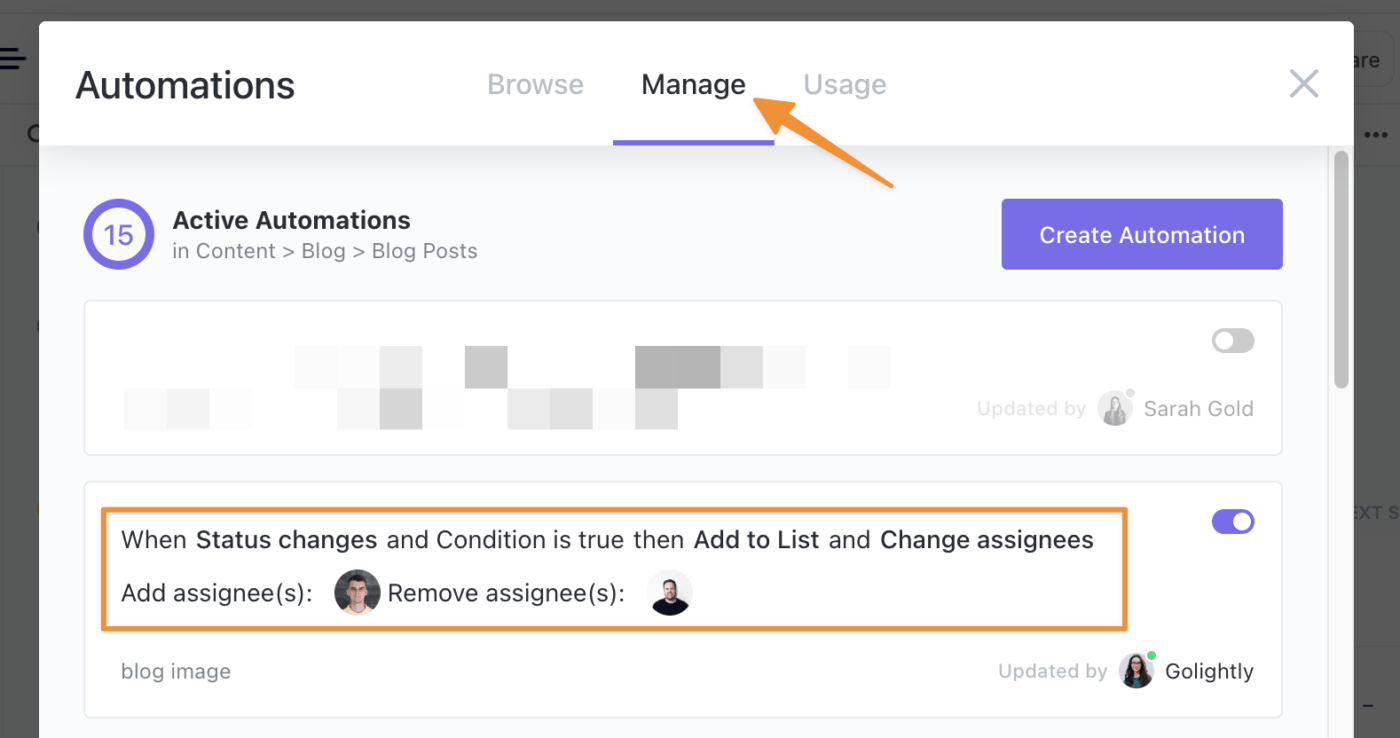 Выберите вкладку «Управление», чтобы изменить существующие автоматизации.
Выберите вкладку «Управление», чтобы изменить существующие автоматизации.Мы только что увидели, как автоматизация статусов поддерживает работу в вашем рабочем процессе. И то же самое происходит с ClickUp Automation для правопреемников.
Вы можете настроить ClickUp, чтобы он делал что-то, когда человек, которому назначена задача, смещается. Например, вы можете определить, что, когда назначенное лицо меняется с руководителя группы на члена группы, статус возвращается к «Выполняется».
Изменения приоритета
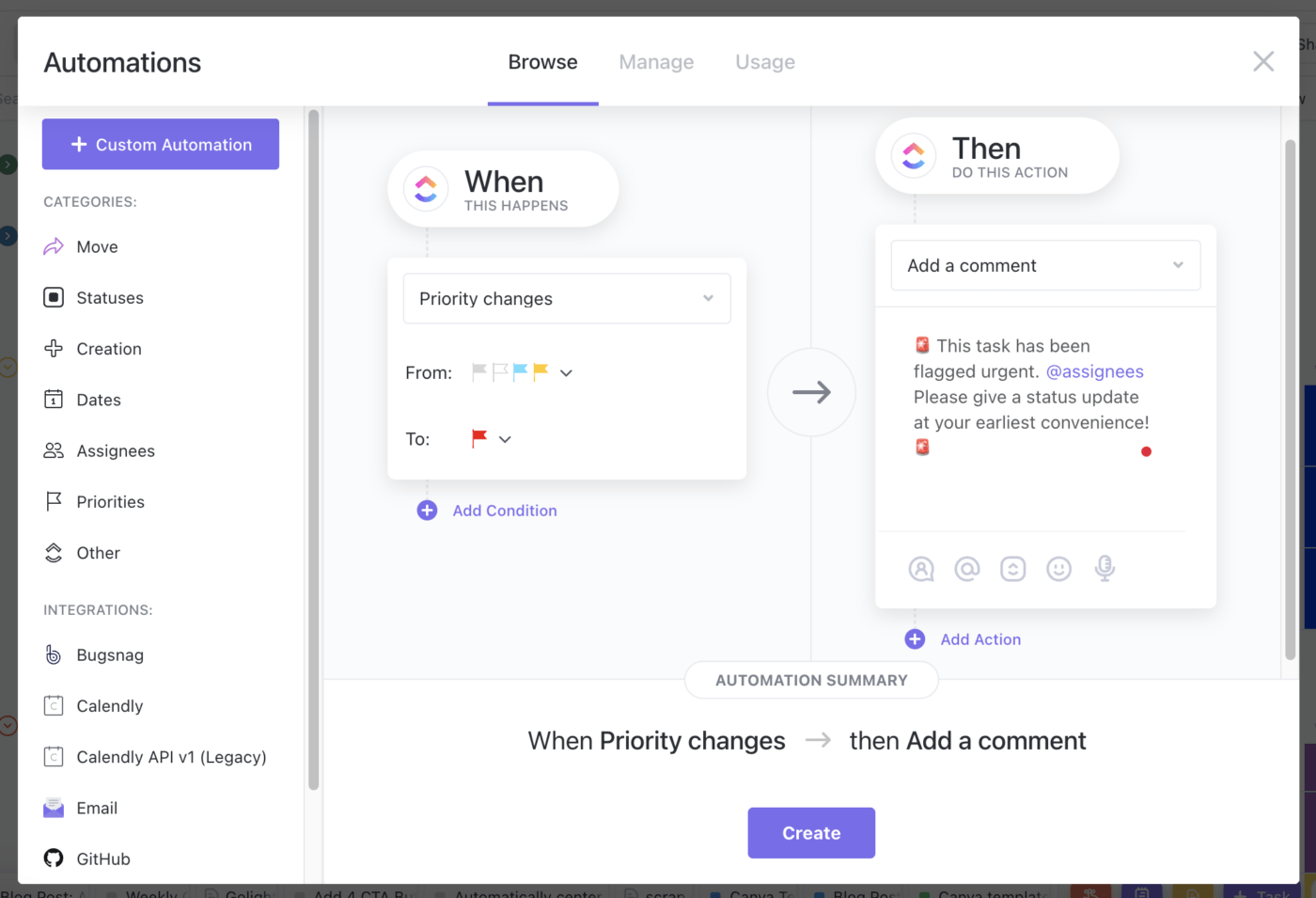 Автоматически публиковать комментарий исполнителям задачи при изменении приоритета в ClickUp
Автоматически публиковать комментарий исполнителям задачи при изменении приоритета в ClickUpКак и статусы, задачи ClickUp имеют приоритеты, такие как «Срочно», «Высокий», «Нормальный» или «Низкий». И вы можете настроить ClickUp так, чтобы он реагировал на изменение приоритета в задачах.
Например, ClickUp может заархивировать задачу, как только ее приоритет изменится с «Обычный» на «Низкий». Или он может применить шаблон к задаче, например шаблон сообщения в блоге.
И последний пример — добавление тега к задаче, чтобы вы могли классифицировать задачи и идентифицировать их по цвету в рабочей области.
Наступает срок
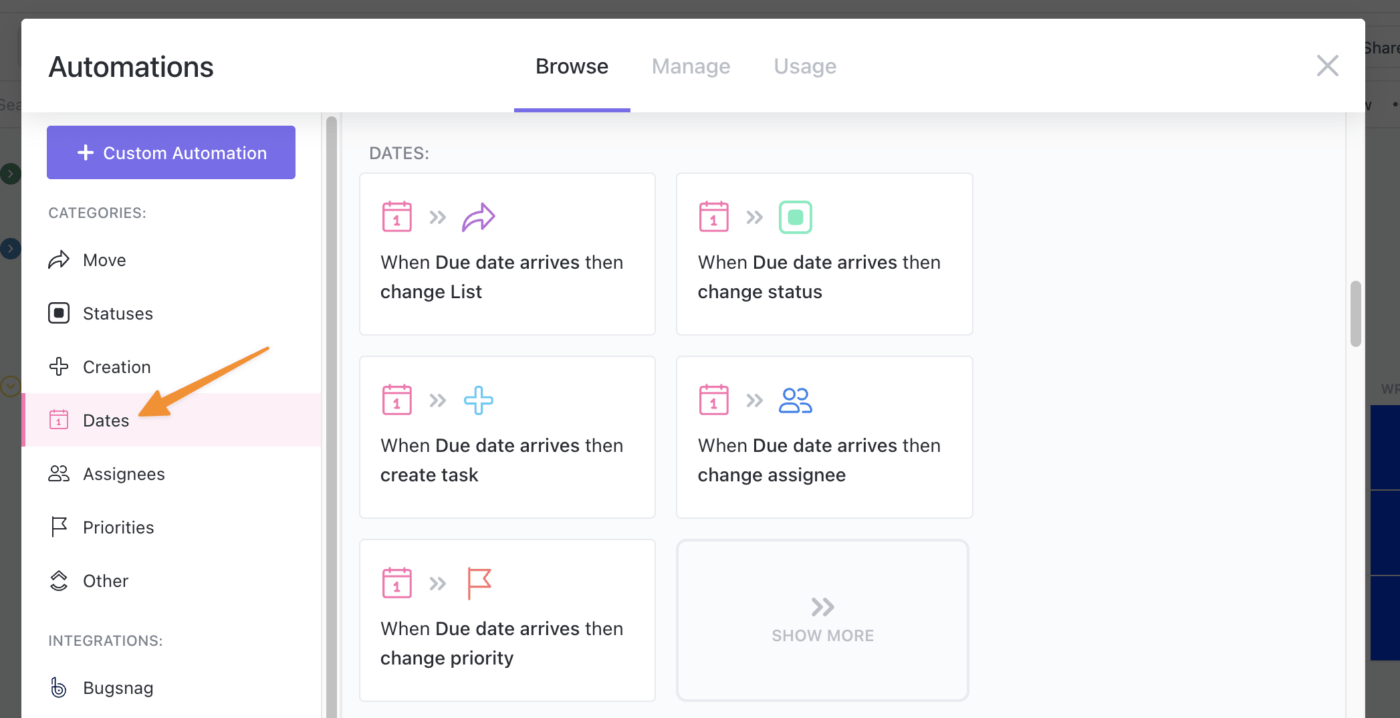 Попробуйте предварительно отформатированные рецепты автоматизации сроков выполнения
Попробуйте предварительно отформатированные рецепты автоматизации сроков выполненияВообще говоря, задачи, приближающиеся к сроку выполнения, должны двигаться вверх в стеке, верно? Вот почему в ClickUp есть средства автоматизации, когда наступает срок выполнения задачи.
Например, ClickUp может заархивировать задачу и удалить ее наблюдателей, как только приоритет изменится с «Нормальный» на «Низкий». Он также может применить шаблон к задаче, например шаблон отчета об ошибке или шаблон сообщения в блоге. Или добавьте тег к задаче, чтобы вы могли идентифицировать ее по цвету в своей рабочей области.
Задача создана
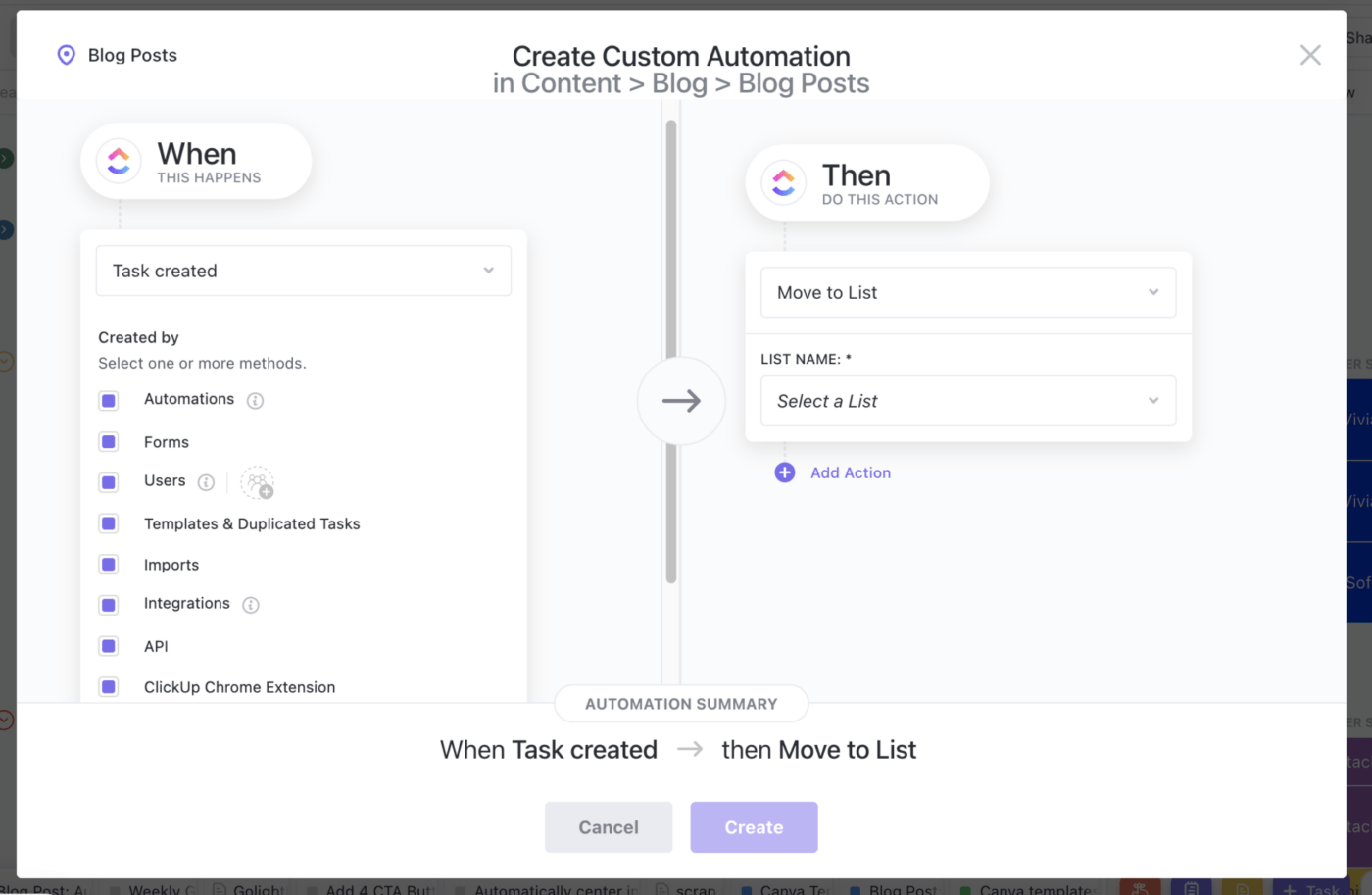 Переместите задачи ClickUp на следующий этап рабочего процесса с помощью автоматизации
Переместите задачи ClickUp на следующий этап рабочего процесса с помощью автоматизацииКогда вы создаете задачу в ClickUp, вы должны связать ее со списком, который является контейнером задач. Теперь представьте, что новая процедура определяет, что каждая новая задача должна быть связана с данным списком. Знаете ли вы, что вы можете использовать ClickUp, чтобы сделать это автоматически?
Это верно!
Автоматизация создания задач в ClickUp помогает вам применять процедуры и предотвращать ошибки, когда ваша команда и вы сами создаете задачи.
Перемещено в это место
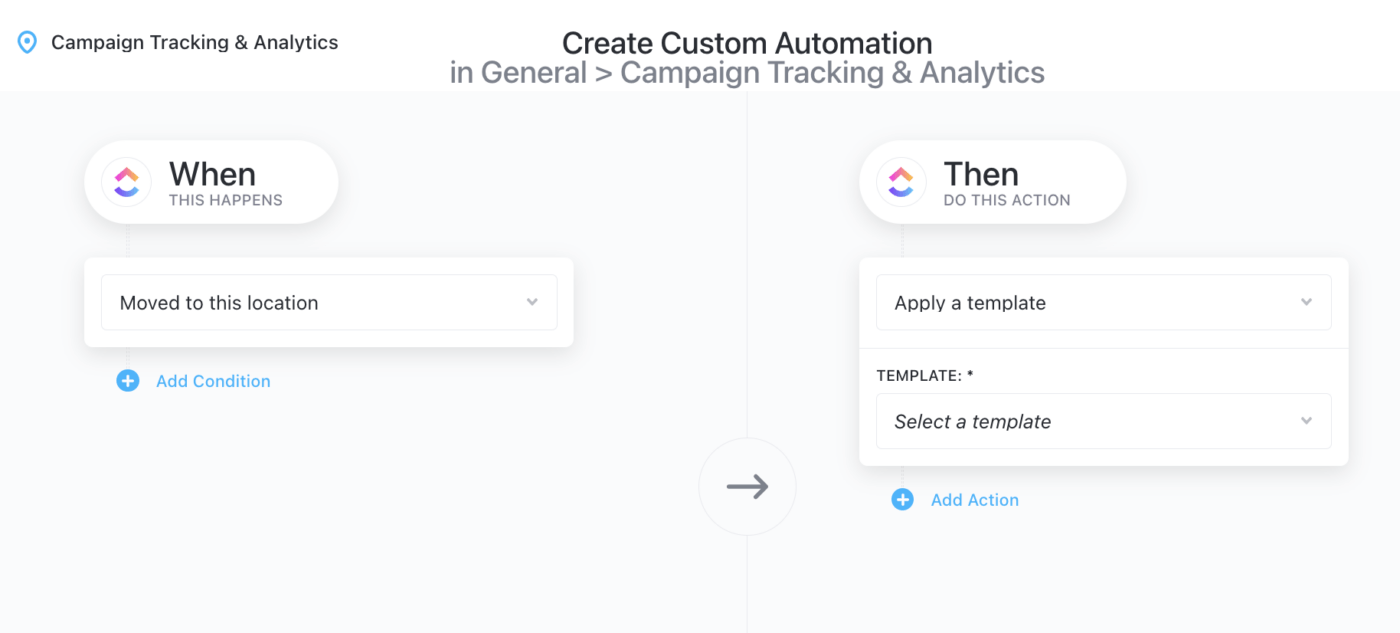 Применение шаблонов к задаче при изменении списка в ClickUp
Применение шаблонов к задаче при изменении списка в ClickUpВы хотите, чтобы ClickUp что-то делал, когда задача перемещается в определенное место? Если это так, то вам нужна автоматизация «Перемещено в это место».
Это механизм, который гарантирует, что, например, каждая задача, перемещенная в ваш список «Сообщения в блоге», который находится в папке «Ежемесячный информационный бюллетень», автоматически создает новую задачу «Создать сообщение в блоге».
Элементы автоматизации в ClickUp
Чтобы автоматизировать задачи в ClickUp, вы должны следовать рецепту автоматизации ClickUp. То есть «Когда это произойдет, выполните это действие».
А это значит, что вам нужны как минимум два обязательных компонента автоматизации для ее создания: триггеры и действия. Но вы также можете применить условия к автоматизации. Давайте рассмотрим эти три концепции, одну за другой.
➡️ В справочной статье «Обзор автоматизации» вы найдете дополнительную информацию о триггерах, условиях и действиях.
Триггеры автоматизации
Если вы хотите, чтобы ваш процесс запускался в определенный момент, триггеры — это решение. Это события, такие как изменение статуса или срок выполнения. И эти события инициируют определенные действия, которые вы также определяете в автоматизации.
Если вы предпочитаете, думайте о триггерах как о «Когда это произойдет», часть ClickUp Automations. Они запускают автоматизацию и инициируют действие (или серию действий).
Если вы еще не заметили, общими примерами автоматизации ClickUp, о которых мы упоминали в предыдущем разделе, являются триггеры! Но мы можем привести вам другие примеры триггеров, которые вы можете настроить в ClickUp.
- Правопреемник удален так что над задачей пока никто не работает
- Изменения в пользовательском поле например, установка флажка «истина или ложь», выбор параметра из раскрывающегося меню, загрузка файла, индикатор выполнения, который достигает определенной точки, или элемент, оцененный одним баллом по шкале от одного до пяти.
- Контрольные списки решены когда отмечен последний пункт списка дел в контрольном списке задачи, при условии, что все остальные контрольные списки уже выполнены
- Подзадачи решены или момент, когда все подзадачи задачи выполнены
- Задача связана или связать задачу с похожей, чтобы сделать последнюю видимой
- Время отслеживается когда конкретный человек отслеживал время в задаче на ClickUp, через расширение Google Chrome или встроенное приложение, такое как Toggl
- Задача разблокирована или когда задача перестает иметь другие задачи, препятствующие ее запуску или завершению
Условия автоматизации
Условия являются необязательными в ClickUp Automations. Они позволяют более детально контролировать рабочий процесс, чем при использовании только триггеров. И если критерии, определенные в условии, не верны, ClickUp не запустит автоматизацию.
Например, вы можете определить триггер, чтобы переназначить задачу руководителю группы, если она просрочена на три дня. Затем легко добавить условие к этому триггеру, чтобы определить, что переназначение происходит только в том случае, если текущий ответственный является конкретным членом команды, который в течение некоторого времени выполнял задачи с опозданием.
Это условие для правопреемников фильтровать их для конкретных пользователей, но есть много других возможностей. Вот список с еще несколькими примерами условий:
- Если действия, настроенные в автоматизации, запускаются до или после определенной даты
- Если определенное настраиваемое поле в задаче имеет определенное значение
- Если задача должна начаться в течение фиксированного количества дней с настоящего момента или должна быть выполнена за фиксированное количество дней до определенной даты
- Если задача не имеет определенного приоритета или находится в определенном статусе
- Если задача не содержит тегов
- Если оценка времени задачи больше определенного значения
- Если ClickUp уведомляет всех членов команды об изменениях в задаче
Действия автоматизации
Мы уже говорили о действиях в этом руководстве! Помните, когда изменения в задачах приводили к изменению их приоритета, исполнителя или статуса? Или когда изменения в задаче привели к применению шаблона, добавлению к нему тега или комментария или отправке электронного письма?
Ну вот!
Все, что произошло после изменения задачи, — это примеры действий. То есть, когда ClickUp запускает автоматизацию, что-то происходит. И это что-то — действие автоматизации (или серия действий) или «Затем выполните это действие” часть автоматизации задач ClickUp.
Действия — это работа, которую вы автоматизируете с помощью ClickUp, например:
- Изменение срока выполнения задачи к точной дате или дате запуска, например
- Изменение даты начала задачи чтобы задача запускалась, например, через определенное количество дней после того, как ClickUp запускает автоматизацию
- Оценка времени или определение того, сколько времени, вероятно, потребуется для выполнения отдельных задач, что позволяет менеджерам проверять продолжительность проекта и принимать решения.
- Перенос задачи в список например, разделите задачи из плана проекта на другие списки в вашей рабочей области, по одному для каждой фазы проекта или по одному для каждой команды.
- Настройка настраиваемого поля в задаче со значением, которое вы хотите, чтобы ClickUp автоматически добавлял к задаче
- Отслеживание времени на задачу чтобы контролировать время, которое вы или члены вашей команды тратите на встречи с клиентами или работу над конкретными задачами, и это несколько возможностей
➡️ Прочтите нашу статью о том, как использовать действия автоматизации!
Типы автоматизации ClickUp
У вас есть три типа автоматизации в ClickUp:
Шаблоны автоматизации
ClickUp предлагает библиотеку триггеров и действий, которые можно просматривать и применять как есть. Используйте их в качестве отправной точки и настраивайте специально для своей команды.
Шаблоны автоматизации — это эффективный способ настройки процессов. И ClickUp имеет более 50 из них для применения к любому пространству, папке или списку.
Пользовательские автоматизации
Профессиональный совет: с помощью пользовательских автоматизаций ClickUp вы добавляете условия и определяете несколько действий для каждой автоматизации. Но мы не рекомендуем использовать пользовательские автоматизации, если вы уже не умеете применять шаблоны автоматизации и не нашли нужные вам автоматизации в нашем репозитории шаблонов автоматизации.
Объедините триггеры, действия и настраиваемые поля ClickUp, чтобы создать собственную автоматизацию. И настройте их в соответствии с требованиями вашего собственного рабочего процесса.
Шаблоны интеграции
ClickUp интегрируется со следующими внешними приложениями для настройки автоматизации:
- Багснаг: например, для создания задачи ClickUp, когда Bugsnag обнаруживает новую ошибку в вашем продукте.
- Календарно: для создания задач в ClickUp на основе событий, запланированных в Calendly.
- Электронная почта: когда вам нужно автоматически отправлять электронные письма из рабочей области ClickUp на основе определенных триггеров или условий, например, когда задача разблокирована.
- Гитхаб: Если вашей (программной) команде необходимо переключаться между GitHub и ClickUp для синхронизации работы, например
- Обновление статуса задачи в ClickUp после того, как кто-то вносит изменения в основную ветку данного репозитория GitHub.
- Создание задачи в GitHub, когда клиент сообщает об ошибке
- Сумерки: например, чтобы автоматически отправлять текстовые сообщения клиенту из вашего рабочего пространства ClickUp, информируя его о статусе проекта.
- HubSpot: чтобы автоматизировать рабочие процессы с помощью триггеров на основе сделок.
Эти интеграции поставляются с шаблонами, содержащими собственные триггеры, действия и условия, которые вы можете адаптировать к своим потребностям. Вы также можете использовать настраиваемые поля для точной настройки автоматизации.
Как настроить автоматизацию на уровне пространства, папки и списка в ClickUp
ClickUp разбивает работу на практические элементы, чтобы структурировать ваши проекты. В противном случае у вас могут возникнуть проблемы с автоматизированным управлением проектами на платформе.
- Рабочие пространства: Представлять свою компанию
- Пространства: Соответствует самым большим единицам работы в вашем рабочем пространстве ClickUp. Например, вы можете использовать пространства, чтобы разделить свою организацию на отделы, команды, инициативы или клиентов. Это позволит вам управлять работой в соответствии с различными потребностями
- Папки: необязательно и содержит списки и документы.
- Списки: например, разделить задачи на спринты, географические местоположения или этапы проекта и помочь уточнить цель задач.
- Задания: Может содержать подзадачи и вложенные подзадачи.
Теперь у каждого пространства есть собственный набор включенных приложений ClickApp, с помощью которых вы можете управлять определенными функциями, такими как автоматизация. А если вы определите автоматизацию ClickUp на уровне пространства, все задачи в этом пространстве наследуют автоматизацию.
То же самое касается папок и списков.
- Если вы настроите автоматизацию для папки, все задачи из списков в этой папке наследуют автоматизацию.
- И если вы свяжете автоматизацию со списком, только задачи в этом списке наследуют автоматизацию.
Это означает, что когда вы создаете автоматизацию, вы должны выбрать пространство, папку или список, к которым вы хотите применить автоматизацию.
➡️ Загляните в нашу Вебинар по автоматизации ClickUp Больше подробностей!
Примеры автоматизации от пользователей ClickUp
За прошедшие годы мы составили обширный список примеров ClickUp Automation от наших пользователей. И мы хотели бы поделиться с вами несколькими пунктами из этого списка.
1. Строительство
Если вы руководитель строительного проекта, вы можете использовать ClickUp, чтобы:
- Отправьте RFI подрядчикам за месяц до даты начала проекта
- Отправьте сообщение своему архитектору, как только вы одобрите разработанные им чертежи.
2. Финансы
Если вы являетесь менеджером по расчету заработной платы, ClickUp Automations может позволить вам:
- Создавайте платежное задание на следующий месяц каждый раз, когда вы платите подрядчику по ежемесячному авансовому платежу
- Получайте уведомления по электронной почте, когда фактические расходы сотрудника превышают определенный порог
3. HR
Если вы менеджер по персоналу, автоматизируйте процесс подбора персонала с помощью ClickUp, чтобы:
- Уведомить менеджера по найму, как только кандидат примет предложение
- Отправьте опрос вовлеченности сотрудников сразу после того, как новый сотрудник выполнит последнюю оставшуюся задачу адаптации
➡️ Узнайте больше о том, как наша команда по адаптации использует ClickUp Automations!
4. Закон
Если вы юрист, вы можете управлять своей юридической фирмой с помощью ClickUp:
- Создание задачи с информацией, которую потенциальный клиент только что отправил через отправку формы Jotform, встроенную в ваш веб-сайт.
- Принятие решения о принятии обращения на основе информации, которую ClickUp сохранил во вновь созданной задаче.
- Делитесь документами с примечаниями к делу (и прикрепленными файлами) с клиентами по электронной почте, как только вы закончите их писать
5. Поддержка клиентов
Если вы управляете группой поддержки клиентов, вы можете определить автоматизацию в ClickUp, чтобы:
- Создайте задачу в GitHub, когда клиент сообщает об ошибке в вашем продукте.
- Применить шаблон отчета об ошибке к этой задаче
➡️ Узнайте, как наша служба поддержки использует ClickUp Automations!
6. Разработка программного обеспечения
Если вы возглавляете команду разработчиков программного обеспечения, настройте ClickUp, чтобы:
- Создайте задачу, как только кто-то отправит форму ошибки в ClickUp
- Переместите только что созданную задачу в список ошибок команды, которая будет ее исправлять
7. Маркетинг
Если вы менеджер по маркетингу, вы можете настроить ClickUp для:
- Назначьте задачу создания сообщения в блоге своему SEO-специалисту, когда автор изменит статус задачи на «Черновик завершен».
- Отправьте приветственное письмо клиенту после начала регистрации
➡️ Узнайте больше о том, как наша маркетинговая команда использует ClickUp!
8. Управление продуктом
Если вы менеджер по продукту, ClickUp может помочь вам:
- Переносить незавершенные задачи на следующий спринт, когда ClickUp отмечает текущую задачу как выполненную.
- Уведомлять заинтересованные стороны по электронной почте, когда все задачи в контрольном списке запуска функции находятся в статусе «Завершено».
➡️ Узнайте, как менеджеры по продуктам ClickUp используют ClickUp, чтобы делать все вышеперечисленное и многое другое!
9. Продажи
Вы управляете отделом продаж? Положитесь на ClickUp, чтобы сделать это за вас:
- Создавайте задачу каждый раз, когда лид планирует демонстрацию продукта через HubSpot.
- Автоматически распределяйте потенциальных клиентов между вашими торговыми представителями на основе их воронки продаж или ежемесячных целей.
- Создайте задачу сразу после того, как клиент подпишется на пробную версию продукта или впервые использует ваш продукт.
- Отправляйте электронное письмо всей команде каждый раз, когда один из ваших торговых представителей закрывает сделку
- Автоматически создавать задачу для звонка клиенту, если он не использовал продукт в течение определенного времени.
10. Превосходное качество
ClickUp может помочь вам убедиться, что ваш продукт соответствует ожиданиям ваших клиентов:
- Добавление правильных менеджеров в качестве наблюдателей за правильными командами
- Добавление руководителей групп в качестве наблюдателей за всеми задачами, назначенными членам их команд.
➡️ Узнайте, как наша команда повышения качества использует ClickUp!
Пришло время запустить автоматизацию ClickUp!
Теперь, когда вы точно знаете, что такое ClickUp Automations и как они оптимизируют процессы и управление задачами, вот план:
- Изучите встроенные средства автоматизации ClickUp
- Примените несколько шаблонов автоматизации к тестовому проекту, чтобы увидеть их в действии.
- Настройте свою первую пользовательскую автоматизацию в ClickUp
И если вы не нашли свое направление бизнеса в примерах ClickUp Automation в этом руководстве, свяжитесь с нами! Мы будем рады услышать о вашем проекте и помочь вам узнать больше о ClickUp Automations.

